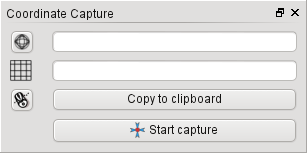.
Extension de Saisie de Coordonnées¶
L’extension Saisie de Coordonnées est simple d’utilisation et offre la possibilité d’afficher des coordonnées sur la carte en sélectionnant deux systèmes de coordonnées de référence (SCR) différents.
Figure Coordinate Capture 1:
Démarrez QGIS, sélectionnez
 Propriétés du Projet dans le menu Préférences (KDE, Windows) ou Fichier (Gnome, OSX) et appuyez sur l’onglet SCR (Système de coordonnées de référence). Vous pouvez également appuyer sur le bouton
Propriétés du Projet dans le menu Préférences (KDE, Windows) ou Fichier (Gnome, OSX) et appuyez sur l’onglet SCR (Système de coordonnées de référence). Vous pouvez également appuyer sur le bouton  Statut de la projection situé dans l’angle inférieur droit de la barre d’état.
Statut de la projection situé dans l’angle inférieur droit de la barre d’état.Cochez l’option
 Autoriser la projection ‘à la volée’ et sélectionnez le système de coordonnées de votre choix (voir également la Section Utiliser les projections).
Autoriser la projection ‘à la volée’ et sélectionnez le système de coordonnées de votre choix (voir également la Section Utiliser les projections).- Load the coordinate capture plugin in the Plugin Manager (see
load_core_plugin) and ensure that the dialog is visible by going to
View ‣ Panels and ensuring that
 Coordinate Capture is enabled. The coordinate capture dialog
appears as shown in Figure figure_coordinate_capture_1. Alternatively,
you can also go to Vector ‣ Coordinate Capture and see
if
Coordinate Capture is enabled. The coordinate capture dialog
appears as shown in Figure figure_coordinate_capture_1. Alternatively,
you can also go to Vector ‣ Coordinate Capture and see
if  Coordinate Capture is enabled.
Coordinate Capture is enabled. Appuyez sur le bouton
 Cliquez pour sélectionner le SCR à utiliser pour l’affichage des coordonnées et sélectionnez un SCR différent de celui que vous avez choisi plus haut.
Cliquez pour sélectionner le SCR à utiliser pour l’affichage des coordonnées et sélectionnez un SCR différent de celui que vous avez choisi plus haut.Pour lancer la capture de coordonnées, appuyez sur [Débuter la capture]. Vous pouvez maintenant cliquer n’importe où sur la carte et l’extension affichera les coordonnées dans chacun des deux SCR sélectionnés.
Pour activer le suivi des coordonnées par le curseur, appuyez sur le bouton
 Suivi du curseur.
Suivi du curseur.Vous pouvez également copier les coordonnées dans le presse-papier.